win10更新NVIDIA显卡驱动的详细步骤(图文)
win10电脑安装任何一款软件都需要显卡的支持,如果没有显卡,电脑就开不了机。Nvidia显卡市场占有率很高,对于喜欢玩游戏的朋友基本都配备NVidia显卡,有时候需要更新NVIDIA显卡驱动,那么该怎么操作?针对此疑问,小编来说说具体解决方法。
具体方法如下:
1、点击右键此电脑,在弹出的菜单中选择管理。
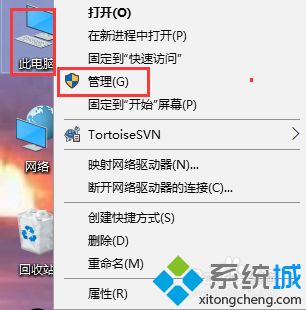
2、在弹出的计算机管理窗口中选择设备管理器。
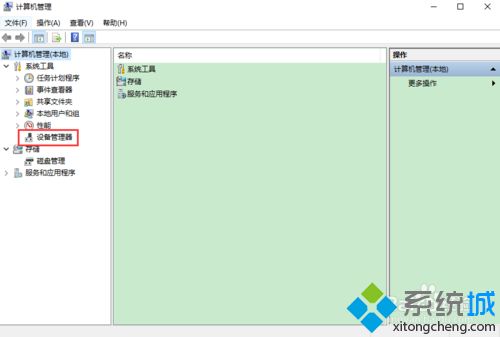
3、选择显示适配器,可以看到自己的显卡。
4、右键选择NVIDIA GeForce 940MX,在弹出的菜单中选择更新驱动程序。
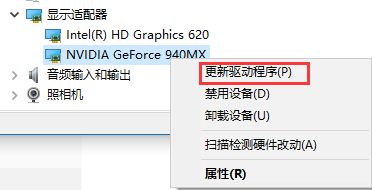
5、选择自动搜索更新的驱动程序软件。
6、找到最新的驱动程序后,会显示正在下载驱动程序。
7、等待安装成功即可,点击关闭按钮。
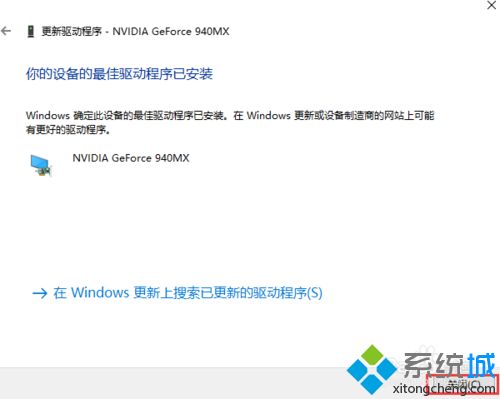
保持电脑显卡驱动最新是提高游戏性能的有效方法之一,上述详解win10更新NVIDIA显卡驱动的步骤,有这方面需求的用户可以试试!
我告诉你msdn版权声明:以上内容作者已申请原创保护,未经允许不得转载,侵权必究!授权事宜、对本内容有异议或投诉,敬请联系网站管理员,我们将尽快回复您,谢谢合作!










